
როგორ გააკეთოთ Android ტელეფონი ვებკამერა? როგორ გააკეთოთ Android Phone კამერა ვიდეო ზედამხედველობა?
სტატიაში Android სმარტფონის მუშაობის კონფიგურაციის სქემის შესახებ ვებ-კამერის რეჟიმი და ვიდეო მეთვალყურეობა.
ნაოსნობა
Ვებკამერა ეს არის მოწყობილობის საფუძველზე ციფრული ტექნოლოგიების, რომელსაც შეუძლია ვიდეო გადაცემის ვიდეო რეჟიმში რეჟიმში. მომდევნო ეტაპზე ვიდეო სიგნალი გადაეცემა კომპიუტერულ საკომუნიკაციო ქსელებზე მიღებულ მოწყობილობას.

ვებ კამერა მოწყობილობა
შენაძენი ვებ კამერები, ძვირადღირებული სიამოვნება! ფასები განსხვავდება 400-დან 8000 რუბლს, რაც დამოკიდებულია მოწყობილობის ხარისხობრივ, ფუნქციონალურ ინდიკატორებზე. გარდა ამისა, იაფია ვებ კამერები სმარტფონების ძველ ბრენდების დონეზე ფუნქციონირებს, ამიტომ არ გააჩნია დიდი აზრი, შეიძინოს მოწყობილობა.
თანამედროვე ვერსიის ჩართვა სმარტფონი Android მაღალი ხარისხის Ვიდეო კამერა ეს არ არის იმდენად რთული, რადგან ეს შეიძლება პირველად, მაგრამ პრაქტიკული და მომგებიანი!

სმარტფონის შექმნის პრინციპი, როგორც ვებკამერა
რა მიიღებს:
- სატელეფონო მანქანის ვერსია Androdძირითადი და წინა ვიდეოკამერა, მინიმუმ 5 Mpix, თითოეული. მომავალში, ეს სასარგებლოა Instagram პროგრამებში ან სკაიპში კომპიუტერში. Android - სმარტფონი და კომპიუტერს აქვს USB - შეყვანის, შესაბამისად, პირველ რიგში აქვს უნარი გადასცეს ვიდეო სიგნალი საკმარისად მანძილზე, ქსელის კავშირით ერთი წვდომის წერტილთან.
- კომპიუტერული ვერსია ქარხანა, სამუშაო პროგრამა ადაპტირებული ქვეშ Androdსაჭირო პროგრამული უზრუნველყოფა.
- დანართის ატვირთვა "Ვებკამერა" სმარტფონისთვის.
- ჩამოტვირთეთ კლიენტის პროგრამა კომპიუტერში.
- დაკავშირება სმარტფონი და კომპიუტერი შიდა უკაბელო ქსელში, დაწყებული ვიდეო გადაცემა.
Შენიშვნა: - აუცილებელი პროგრამული უზრუნველყოფა შეიძლება გადმოწერილი იყოს აპლიკაციის მაღაზიაში Google Play.ძიების ბარში აკრეფით ან მენიუში სახელი "ვებკამერა ვებკამერა).
- თქვენ შეგიძლიათ გამოიყენოთ დაკავშირებადობა USB - შეყვანებიმაგრამ ეს არის არასასიამოვნო, არა ახალი, მისაღები არა ყველა პროგრამისთვის, გზა.
შექმნის ჩართვა
- დააყენეთ აპლიკაცია " Ვებკამერა" და კლიენტის პროგრამა კომპიუტერზე.
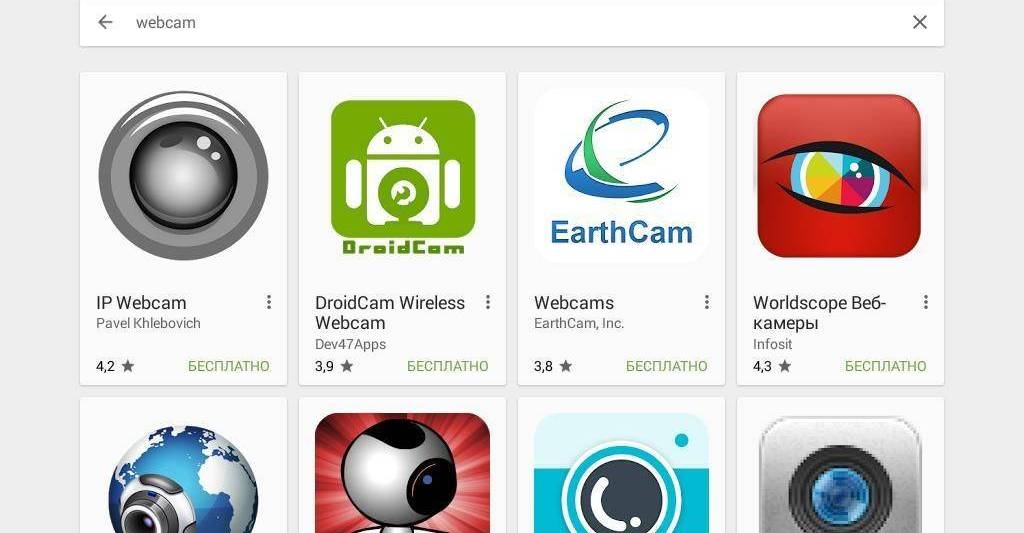
განაცხადის "ვებ კამერა"
- customize განაცხადის "Ვებკამერა" სმარტფონზე - Androd. აირჩიეთ სიგნალის პარამეტრები, გადამცემი პარამეტრები, გასაღების გააქტიურება "Run" ვიდეოს გაგზავნის მიზნით მითითებული პარამეტრების მიხედვით.
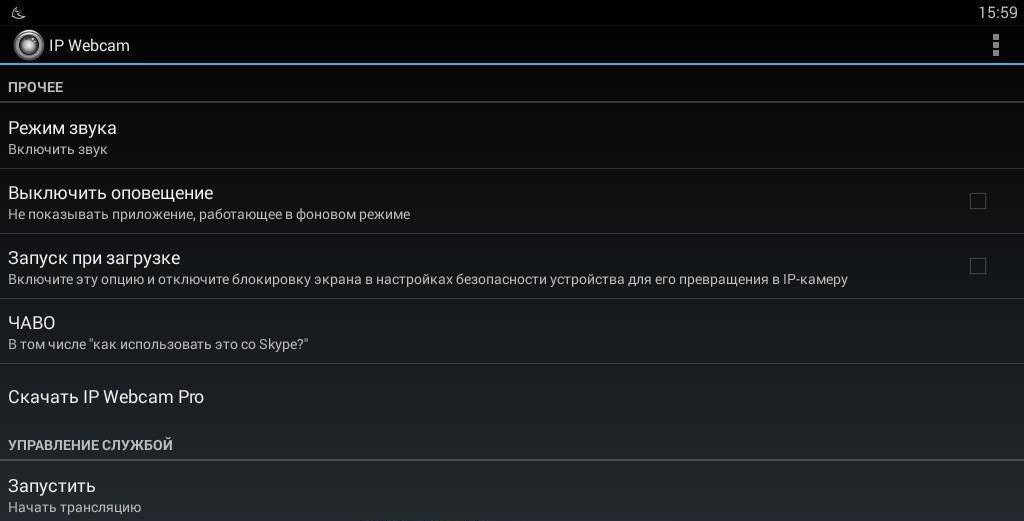
აირჩიეთ სიგნალის პარამეტრები, გააქტიურეთ "Run" გასაღები ("Run")
- დანახვა ეს. - გადაცემული გადაცემის მისამართი, განსაზღვრული პარამეტრების მიხედვით, ეკრანის ქვედა ხაზში.
- ჩვენ აღვნიშნავთ (შეიყვანეთ) ამ მისამართზე კომპიუტერთან დაკავშირება.
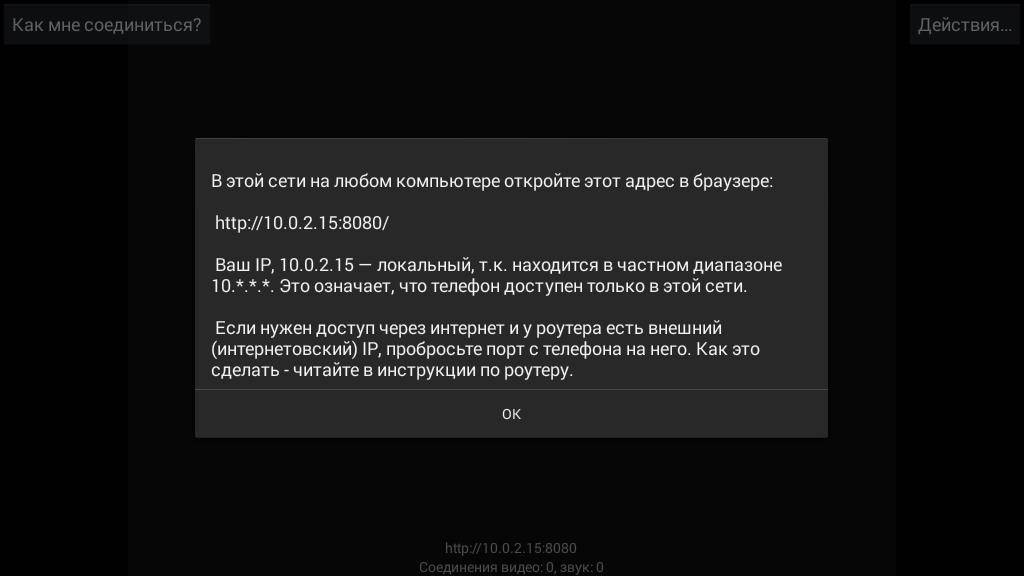
ჩვენ აღვნიშნავთ - გადაცემის მისამართი
- კონფიგურაცია კლიენტი კომპიუტერზე, კოპირება ეს - მისამართი (http://10.0.2.15:8080/) თარგმნილი გადაცემა კომპიუტერის ბრაუზერის სიმებიანი.
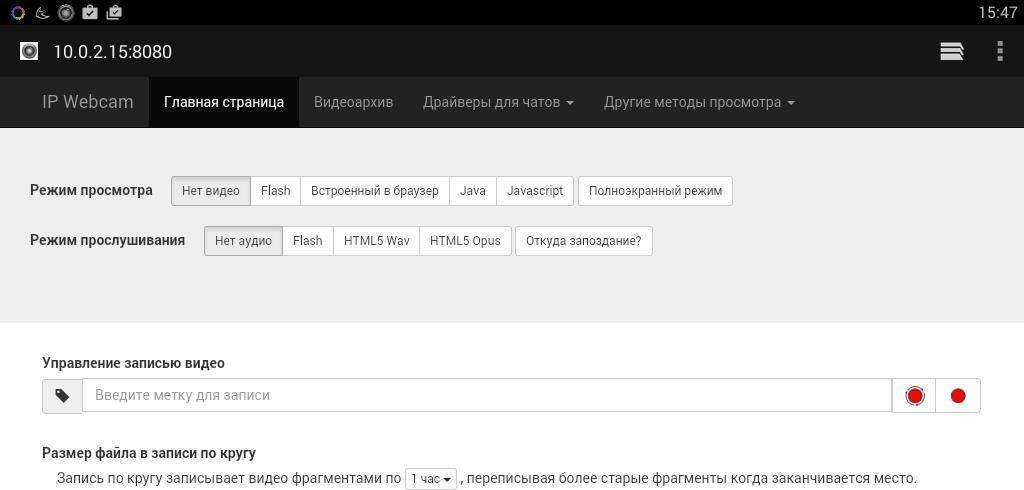
დააკოპირეთ - მისამართი (http://10.0.2.15:80/) Translated Transmission კომპიუტერის ბრაუზერის სიმებიანი
- შეასწოროთ გადამცემი სიგნალის, პარამეტრების, ვიდეო და ხმის რეჟიმების მახასიათებლები.
- აირჩიეთ მორგებული კამერა სკაიპი, ვიკი ან სხვა პროგრამები.
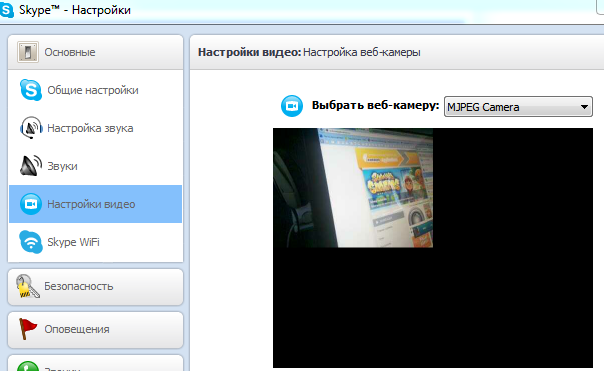
არჩევა მორგებული კამერა Skype, Vaiber ან სხვა პროგრამები
- თქვენ შეიძლება დაგჭირდეთ სპეციალური სამუშაო პროგრამის ჩატარება და კონფიგურაცია, პროგრამის დეველოპერების ჩამოტვირთვა "ვებ კამერა" (IP ვებკამერა).
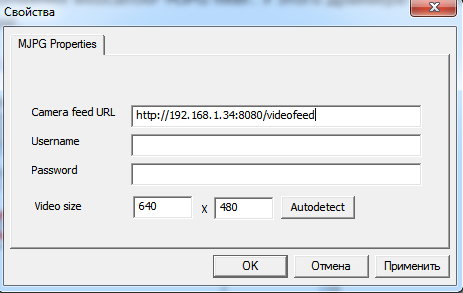
ვებ კამერის პროგრამის ვებ-გვერდის დეველოპერების სპეციალური სამუშაო პროგრამის გაშვება და კონფიგურაცია (IP ვებკამერა).
- სმარტფონის შექმნა, როგორც ვიდეოკამერები, რათა გადავიტანოთ რეალურ დროში სიგნალები კომპიუტერზე, დასრულდა.
შენიშვნა: შესაძლებელია მუდმივად არ იყოს სტაციონარული კომპიუტერი, ეს არის საკმარისი და საჭირო, უბრალოდ აკავშირებს ორივე გაჯეტების ერთ ქსელური წვდომის წერტილს.
როგორ გააკეთოთ Android Phone კამერა ვიდეო ზედამხედველობა?
მოქმედება ტრანსფორმაციის შესახებ Androd - გაჯეტები ვიდეოს დაკვირვების პალატაში, რომელიც მითითებულია მითითებულ ქმედებებზე:
- თქვენ უნდა ჩამოტვირთოთ აპლიკაცია "ვებკამერა ვებკამერა" (IP ვებკამერა) აპლიკაციის მაღაზიის მეშვეობით Google Play Store. თქვენს სმარტფონზე. განაცხადი ხელმისაწვდომია რუსულ ენაზე.
დააჭირეთ ღილაკს "Run" განაცხადში.
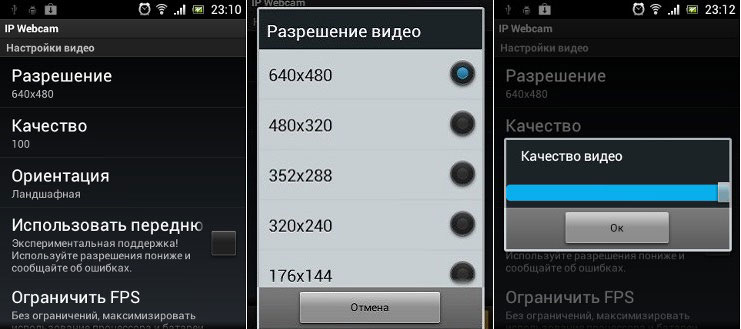
გაშვებული განაცხადის "ვებ კამერა"
- შეიყვანეთ გასაღები "როგორ შემიძლია დაკავშირება"კავშირის ტიპის შერჩევით, ვთქვათ "როუტერი Wi-Fi".
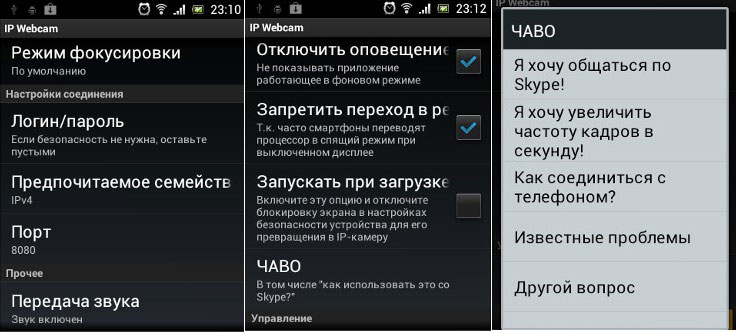
ჩართეთ გასაღები "როგორ შემიძლია დაკავშირება" კავშირის ტიპის შერჩევით, ვთქვათ "როუტერი Wi-Fi".
- გამოიყენეთ გასაღები "ქმედებები"თუ თქვენ უნდა შეცვალოთ კამერა კონტროლის პარამეტრები.
დაწყების, მარკისა და შესვლის შემდეგ IP მისამართი, ასევე ბრაუზერის მისამართების ბარის მოწყობილობის აპარატის შეყვანა. გამოსვლის გამოჩენა იქნება ასეთი http://192.168.4.6:8080.

ძირითადი "ქმედებები", შესვლის მისამართზე
- სამუშაოს შესრულების შემდეგ, ფანჯრის ნახვა, რომელიც სმარტფონის კამერის პარამეტრებს გამოჩნდება.
- აირჩიეთ ვიდეო სიგნალის გადამცემი მეთოდი.
- სმარტფონი ვიდეოკამერა კონფიგურირებულია.
სიგნალის გადამცემი მეთოდები (მაუწყებლობა)
- vLC Video Player- ის გამოყენებით. კამერის პარამეტრების გვერდზე შეგიძლიათ იხილოთ სპეციალური ბმული ვიდეოს გადმოსაწერად.
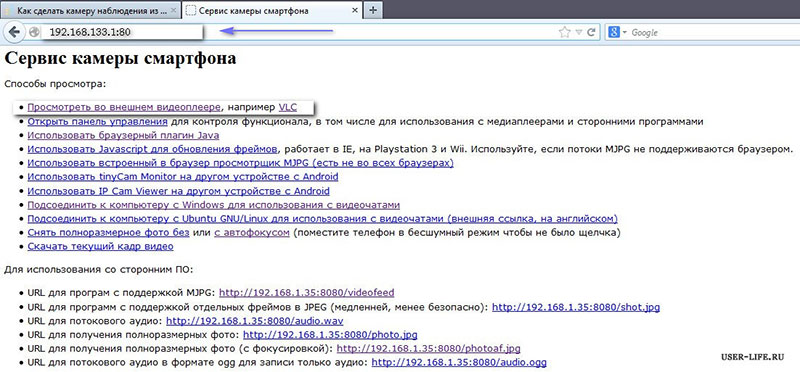
სიგნალის მაუწყებლობის მეთოდები
- დაუშვას Java Plug-in ან ჩამოტვირთეთ იგი კამერის პარამეტრებში მდებარე ბმულზე.
Შენიშვნა:
სხვა აპლიკაციებში ვიდეო და ხმის გადაცემის პარამეტრები მოცემულია პარამეტრების და ვიდეო პარამეტრების - კამერების საკონტროლო გვერდზე.
გამოყენება სკაიპი ასევე საჭიროა შესაბამისი პროგრამა.
მსგავსად, ძვირადღირებული კამერის ოფიციალური დეველოპერების ნაცვლად, თქვენი გაჯეტი იქნება კომფორტული ვიდეო და Ვებ კამერა!
